
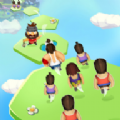
这次,我们使用mental ray材质来模模拟玻璃效果
首先还是准备一个简单的场景,然后指定渲染器为mentay ray。 
一、指定材质
在材质编辑器中指定一个材质给场景中的文字,我们点击Standard(标准)按纽,在弹出的对话框中选择mental ray。如图 
我们发现,mental ray材质球看不到任何材质效果,mental ray 有两个明暗器卷展栏组成,在这里我们只使用第一个材质明暗器(Material Shaders),
注意:必须将明暗器指定给材质下面的曲面(surface)通道,它相当于max标准材质漫反射(duffuse),否则在渲染时无法看到mental ray 材质效果。 
我们单击surface后面的none按纽,从列表中选择glass(lume),进入后,我们只调节glass(lume) Parameters下的参数,如图 
[page]
返回到mental ray材质的顶层级,单击photon后面的none按纽,在弹出的列表中选择photon Basic (base),如图所示。 
光子明暗器控制它们的物理行为,即何时计算焦散和全局照明,photon Basic (base)提供了最基本的全局光,包括漫反射、反射和折射。在photon Basic (base)中最重要的一个参数是Transparency(透明度)参数,它控制光线通过的面分比。默认的黑色是通过光线为百分之零,没有任何光线通过,这里将颜色设为白色
渲染效果如图所示,画面中没有任何光子,因为渲染设置中还没有启用焦散呢! 
我们先将场景中的标准聚光灯换成Mental ray的区域聚光灯,选择场景中的聚光灯,在程序面板中打开MAX脚本,从utilities下列表中选择Convert to mr area lights,然后单击convert selected lights,会弹出一警告框,确认是否删除旧灯光。如图 
我们单击否,如果选是,原始灯就会从场景中删除,单击否,原始灯会保留在场景中并自动关闭,而新的mental ray区域灯光会找开。 
[page]
调整渲染设置如图: 
渲染效果如图所示: 
我们再降低一下跟踪深度的最大反射和折射。因为零乱的么射会影响画面的整体效果,所以在片头中我们常常降低玻璃的反射和折射深度,这样渲染出来的玻璃效果质感非常明亮. 
我们最后再给地面指定一个贴图,最终渲染效果如图所示 
完了


【3D教程】在MentalRay里面实现不锈钢玻璃幕墙的效果!